ブログやサイトを構築した時にアクセスを解析するためのツールを導入する必要があります。どのくらいのアクセスがあなたのブログやサイトに集まっているか、を解析できるツールが、Googleアナリティクス。
Google/グーグルが無料で提供してくれているホームページやブログなどのWEBサイトのアクセス解析サービスです。ブログやサイトを作ったら、必ず導入しておきましょう。
トラッキングコードをワードプレスのテーマ編集から設置する方法もあります。ですがここでは、グーグルアカウントを取得するところから、『All In One SEO Packオールインワンエスイーオーパック』というワードプレスのプラグインに設置するまでを解説します。
コードを探し出す必要がないので、初心者の方には、とてもおすすめな方法です。
Contents
Googleアカウントを取得する方法
Googleアナリティクスを使えるようにするには、まず『グーグルアカウント』を取得する必要があります。
これまでに、『Gmail』のグーグルのメールアドレスを取得している方は、グーグルアカウントを取得しているはずなので、新たにグーグルアカウントを取得しなくても大丈夫です。
グーグルアカウントを取得するには、まず下記のGoogleアカウントの作成ページに行きます。
『姓』『名』『ユーザー名』『パスワード』『パスワードの確認』を入力し、『次へ』をクリックします。
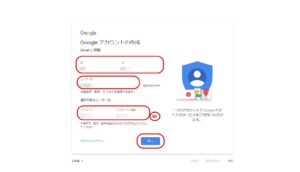
『電話番号』を入力します。『再設定用のメールアドレス(省略可)』と『生年月日』『性別』を入力し、『次へ』をクリックします。
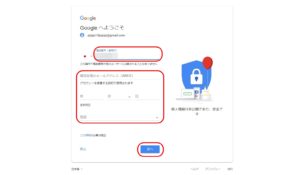
『プライバシーと利用規約』に目を通して、『次へ』をクリックします。
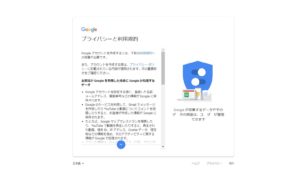
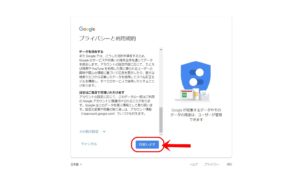
いくつかメッセージが出てきますので、『次へ』をクリックしていきましょう。
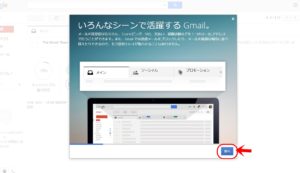
これで、Googleアカウントの作成が完了したので、Googleの様々なサービスを利用することが出来ます。ここでは、Googleアナリティクスの解説をしますが、他にもGoogleアドワーズなどの利用も出来るようになります。
Googleアナリティクスの設定を解説
Googleアナリティクスの設定をしていきましょう。まずは、下記のGoogleアナリティクスのサイトへ行きましょう。
Googleアナリティクスのサイトの右上の『Googleアナリティクス』をクリックします。
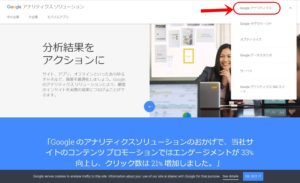
『サイトのトラフィック分析を3ステップで開始できます。』と表示されるので、『お申込み』をクリックします。
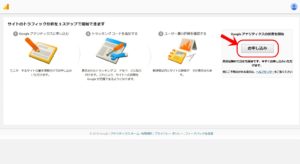
各項目を入力していきましょう。
『アカウント名』あなたの分かりやすい名前を付けます。
『ウェブサイト名』設定するあなたのサイト名を入力します。
『ウェブサイトのURL』Googleアカウントと紐づけたいサイトのURLを入力します。
『業種』相応しい業種を選びます。
『レポートのタイムゾーン』あなたのお住まいの国を選びます。
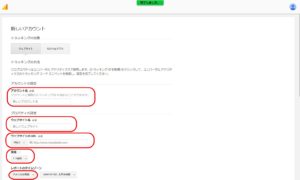
『トラッキングIDを取得』をクリックします。
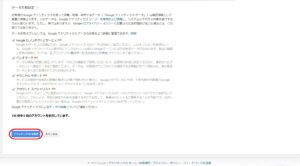
『Googleアナリティクス利用規約』の必要個所にチェックを入れて『同意する』をクリックします。
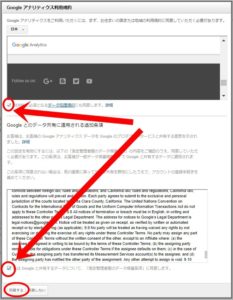
『トラッキングID』が発行できました。『UA-123456789-0』という英数字の文字列をコピーします。
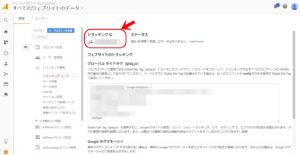
All In One SEO Pack(オールインワンエスイーオーパック)にトラッキングIDを設定する方法
ここからは、ワードプレスのプラグイン『All In One SEO Pack(オールインワンエスイーオーパック)』にトラッキングIDを設定する方法を解説していきます。
All In One SEO Pack(オールインワンエスイーオーパック)の使い方は、こちらの記事でも詳しく解説していますので、参考にしてみてくださいね。
WordPressプラグイン使い方All In One SEO Packオールインワンエスイーオーパック
まず、ワードプレスの『ダッシュボード』の『All In One SEO Pack』から『一般設定』をクリックします。
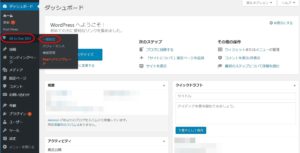
下の方へスクロールしていくと、『GoogleアナリティクスID』という項目があります。ここへ、コピーしておいた、『GoogleアナリティクスID』をペーストします。
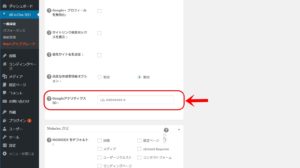
そして、『トラッキングからユーザーを除外』という項目にチェックを入れます。ここにチェックが入っていないと、自分がサイトにアクセスした数もカウントされることになります。
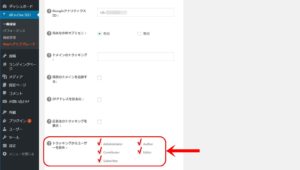
『設定を保存』をクリックします。
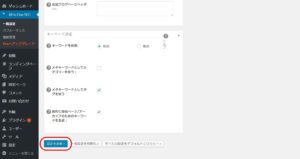
設定した時から解析が始まるので、ワードプレスサイトを作った最初の段階から導入するといいですね。
まとめ
『GoogleアナリティクスのトラッキングIDでの設定方法|アカウント取得から解説』という内容でまとめてきました。Googleアナリティクスは、トラッキングコードをテーマ編集から<head>タグを見つけて、設定する方法もあります。
ですが、ワードプレスのプラグイン『All In One SEO Pack/オールインワンエスイーオーパック』をインストールしている場合には、トラッキングIDを設定するだけで、簡単に設定することが出来ます。
ワードプレス初心者の方には、間違いが少ない方法かと思います。ぜひ設定して、アクセス解析に利用してみてくださいね。
サイドまでお読みいただきまして、誠にありがとうございました。
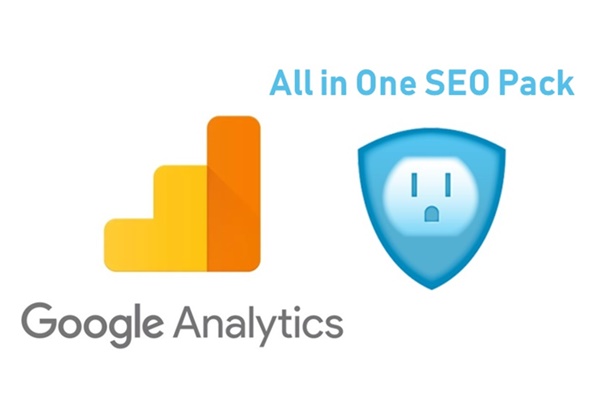

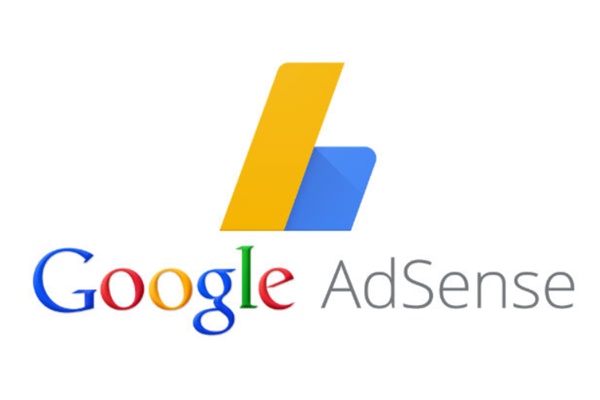

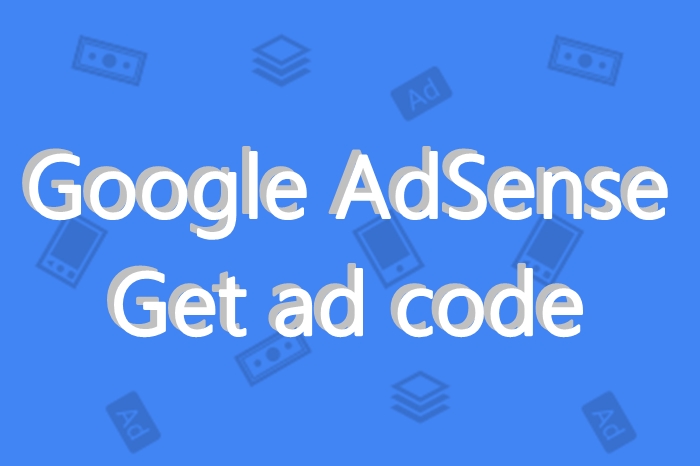
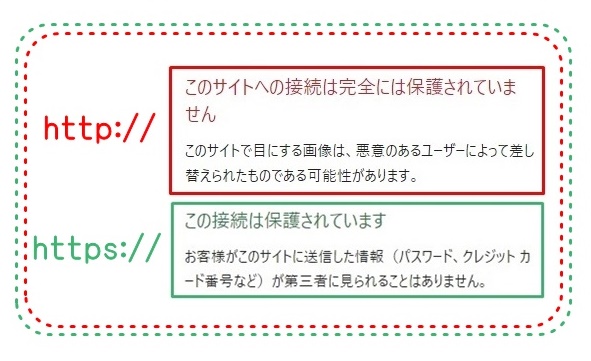
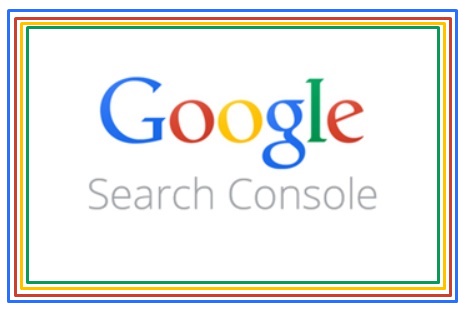
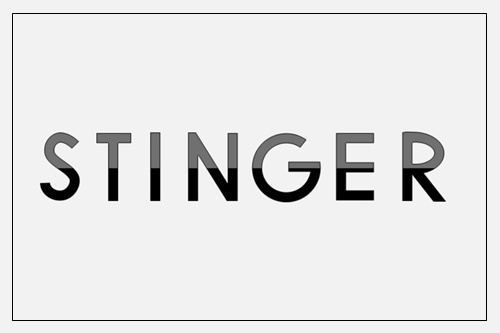


この記事へのコメントはありません。